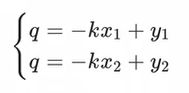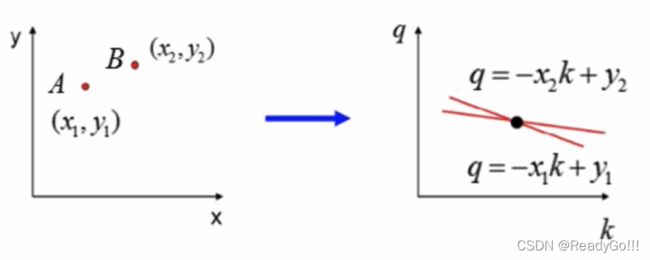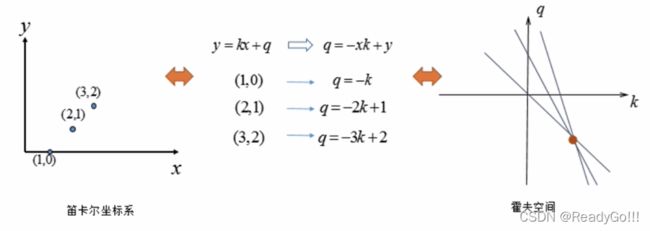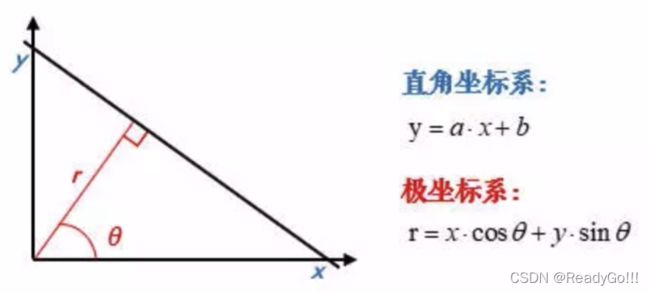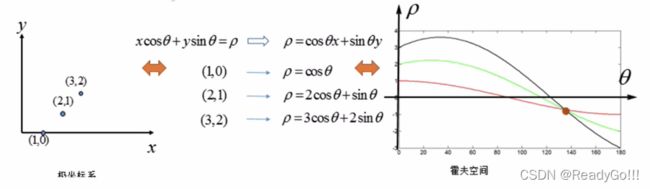python+OpenCV笔记(十八):霍夫变换——霍夫线检测
目录
一、原理
直角坐标系
极坐标系
实现流程
二、霍夫线检测
代码编写
三、拓展
霍夫变换常用来提取图像中的直线和圆等几何形状,如下图所示:
一、原理
直角坐标系
1.
在笛卡尔坐标系中,一条直线由两个点![]() 和
和![]() 确定。如下图所示:
确定。如下图所示:
将直线 y = kx + q 可写成关于(k,q)的函数表达式:
对应的变换通过图形直观的表示如下:
变换后的空间我们叫做霍夫空间。即:笛卡尔坐标系中的一条直线,对应于霍夫空间中的一个点。
反过来,同样成立,霍夫空间中的一条线,对应于笛卡尔坐标系中一个点,如下所示:
2.
我们再来看下A、B两个点,对应于霍夫空间的情形:
再看下三点共线的情况:
可以看出如果在笛卡尔坐标系的点共线,那么这些点在霍夫空间中对应的直线交于一点。
3.
如果存在不止一条直线时,如下图所示:
我们选择尽可能多的直线汇成的点,上图中三条直线汇成的A、B两点,将其对应回笛卡尔坐标系中的直线:
极坐标系
1.
到这里我们似乎已经完成了霍夫变换的求解。但如果像下图这种情况时:
上图中的直线为 x=2,那(k,q)怎么确定呢?
为了解决这个问题,我们考虑将笛卡尔坐标系转换为极坐标。
2.
在极坐标下是一样的,极坐标中的点对应于霍夫空间的线,这时的霍夫空间不是参数(k,q)的空间,而是(p,θ)的空间,p是原点到直线的垂直距离,θ表示直线的垂线与横轴顺时针方向的夹角,垂直线的角度为0度,水平线的角度是180度。
我们只要求得霍夫空间中的交点的位置,即可得到原坐标系下的直线。
实现流程
假设有一个大小为100*100的图片,使用霍夫变换检测图片中的直线,则步骤如下所示:
- 直线都可以使用(p,θ)表示,首先创建一个2D数组,我们叫做累加器,初始化所有值为0,行表示p ,列表示θ。 该数组的大小决定了结果的准确性,若希望角度的精度为1度,那就需要180列。对于p,最大值为图片对角线的距离,如果希望精度达到像素级别,行数应该与图像的对角线的距离相等。
- 取直线上的第一个点(x,y),将其带入直线在极坐标中的公式中,然后遍历θ的取值:0,1,2,..180,分别求出对应的p值,如果这个数值在上述累加器中存在相应的位置,则在该位置上加1。
- 取直线上的第二个点,重复上述步骤,更新累加器中的值。对图像中的直线上的每个点都执行以上步骤,每次更新累加器中的值。
- 搜索累加器中的最大值,并找到其对应的(p,θ),就可将图像中的直线表示出来。
例如:
假定一个8*8的平面像素中有一条直线,如图:
从左上角像素点(1,8)开始分别计算θ为0°,1°,2°......180°的ρ,从下图中可以看出ρ分别为1、...、(9√2)/2、...、8、...、(7√2)/2、...、-1,并给这181个值分别记一次,同理计算像素点(3,6)点的ρ,再给计算出来的181个ρ值分别记一票,此时就会发现ρ = (9√2)/2的这个值已经记了两次了,以此类推,遍历完整个8*8的像素空间的时候ρ = (9√2)/2就记了5次,别的ρ值的票数均小于5次,所以得到该直线在这个8*8的像素坐标中的极坐标方程为 (9√2)/2=x*cos45°+y*sin45°,到此该直线方程就求出来了。
二、霍夫线检测
OpenCV API:
cv2.HoughLines(image, rho, theta, threshold)参数:
- image:检测的图像,要求是二值化的图像。
所以在调用霍夫变换前首先要进行二值化,或者进行Canny边缘检测。 - rho,theta:ρ 和 θ 的精确度。
- threshold:阈值,只有累加器中的值高于该值时才被认为是直线。
代码编写
import cv2 as cv
import matplotlib.pyplot as plt
import numpy as np
src = cv.imread("E:\\Hough.png")
img = src.copy()
# 二值化图像(Canny边缘检测)
gray_img = cv.cvtColor(img, cv.COLOR_BGR2GRAY)
dst_img = cv.Canny(gray_img, 50, 150)
# 霍夫线变换
lines = cv.HoughLines(dst_img, 0.5, np.pi / 180, 300)
# 将检测的线绘制在原图上(注意是极坐标)
for line in lines:
rho, theta = line[0]
a = np.cos(theta)
b = np.sin(theta)
# 找两个点
x0 = rho * a
y0 = rho * b
x1 = int(x0 + 1000 * (-b))
y1 = int(y0 + 1000 * a)
x2 = int(x0 - 1000 * (-b))
y2 = int(y0 - 1000 * a)
cv.line(img, (x1, y1), (x2, y2), (0, 0, 255), 3)
# 显示图像
fig, axes = plt.subplots(nrows=2, ncols=2, figsize=(10, 8), dpi=100)
axes[0][0].imshow(src[:, :, ::-1])
axes[0][0].set_title("原图")
axes[0][1].imshow(dst_img, cmap=plt.cm.gray)
axes[0][1].set_title("Canny边缘检测结果")
# axes[1][0].imshow(img2[:, :, ::-1])
# axes[1][0].set_title("最终结果图(阈值150)")
axes[1][1].imshow(img[:, :, ::-1])
axes[1][1].set_title("最终结果图(阈值300)")
plt.show()三、拓展
OpenCV中还有一个检测线函数HoughLinesP,使用概率霍夫变换,它只分析图像点的子集,并估计这些点属于同一条线的概率,它是标准霍夫变换的优化版本,计算强度更小,执行速度更快。
HoughLinesP的实现返回每个检测线段的两个端点(而HoughLines的实现返回每条线,表示形式为一个单点和一个角度,不包含端点的信息)。
代码示例:
import cv2 as cv
import matplotlib.pyplot as plt
import numpy as np
# 概率霍夫变换
src = cv.imread("E:\\Hough.png")
img = src.copy()
gray_img = cv.cvtColor(img, cv.COLOR_BGR2GRAY)
dst_img = cv.Canny(gray_img, 20, 50)
lines = cv.HoughLinesP(dst_img, 1, np.pi / 180, 20)
for x1, y1, x2, y2 in lines[0]:
cv.line(img, (x1, y1), (x2, y2), (0, 255, 0), 3)
cv.imshow("HoughLinesP", img)
cv.waitKey(0)